2 つの日付をすばやく結合するにはどうすればよいですか?
ご存知のとおり、Excel では日付が連番として保存されるため、2 つの日付を連結したい場合は特定の数式を使用する必要があります。
このチュートリアルでは、1 つのセルで 2 つの値を結合するために使用できるすべての方法を見ていきます。
text 関数を使用して 2 つの日付を結合する
次の例では、セル A1 とセル B1 に 2 つの日付があります。次に、これら 2 つをセル C1 に結合する必要があります。
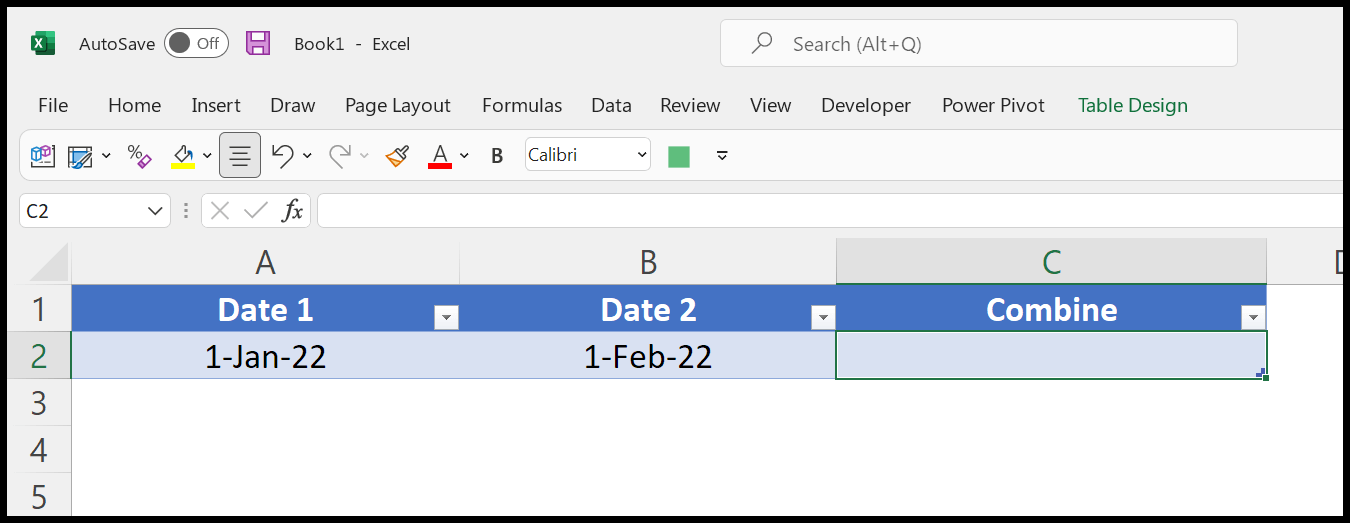
2 つの日付を連結する数式を作成するには、次の手順に従います。
- まず、text 関数を使用します。テキストでは、関数はセル A1 を参照し、「dd-mmm-yyyy」形式を使用して最初の日付をテキストとして取得します。
- その後、アンパサンドを使用して 2 つの日付の間にテキストを追加します。アンパサンド、次にテキスト、そしてテキストの後に別のアンパサンドが必要です。
- 次に、関数に再度テキスト メッセージを送信し、テキスト関数でセル B1 を参照し、「dd-mmm-yyyy」形式を使用して 2 番目の日付をテキストとして取得します。
- 最後に Enter キーを押して、セル C1 に結果を取得します。
=TEXT(A2,"dd-mmm-yyyy")&" to "&TEXT(B2,"dd-mmm-yyyy")日付を結合するときに形式を変更する
日付をテキスト関数と組み合わせる場合、別の形式を使用するオプションがあります。次の例では、長い日付形式を使用していることがわかります。
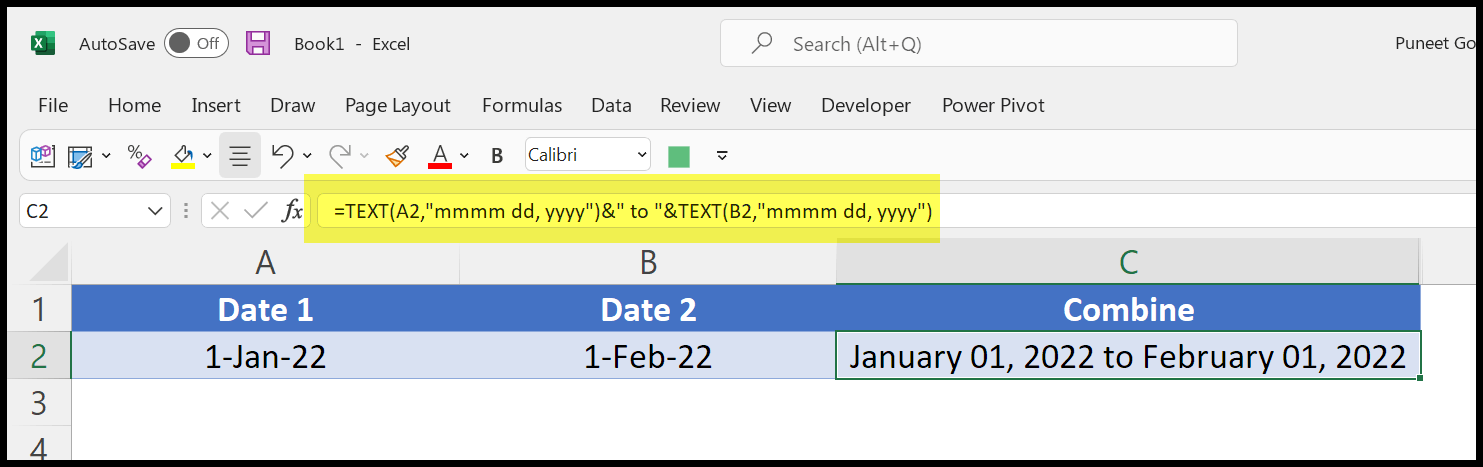
=TEXT(A2,"mmmm dd, yyyy")&" to "&TEXT(B2,"mmmm dd, yyyy")同様に、別の日付形式を使用し、アンパサンドを使用してそれを組み合わせることができます。
Excelファイルを取得する
ダウンロードExcelの数式一覧
関連する式
- Excel で 2 つの日付を比較する
- Excelで日付を数値に変換する
- Excel でテキストを日付に変換する
- Excelで日付範囲を作成する
- Excel で 2 つの日付の間の日付を強調表示する
- Excel のランダム日付ジェネレーター (Excel 式)
- Excelで日付と時刻を結合する
- ExcelのDATEDIF関数